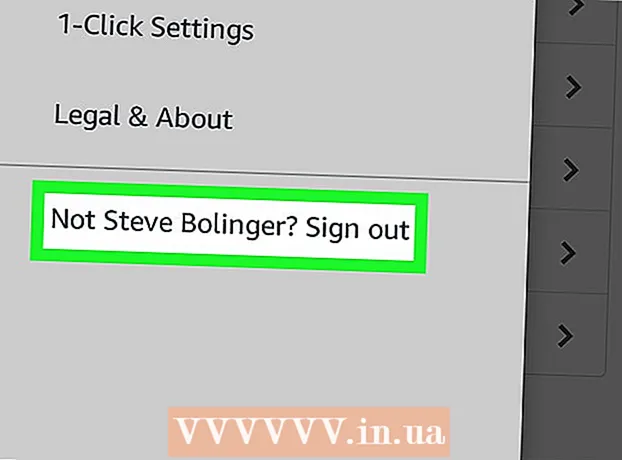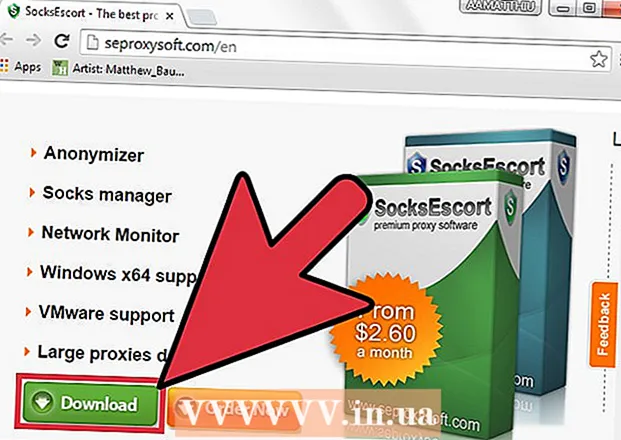Autora:
John Pratt
Data De La Creació:
9 Febrer 2021
Data D’Actualització:
1 Juliol 2024

Content
Amagar files i columnes que no necessiteu pot fer que el full de càlcul d'Excel sigui molt més fàcil de llegir, sobretot si es tracta d'un fitxer gran. Les files amagades no desordenen el full de càlcul, però continuen incloses a les fórmules. Podeu amagar i mostrar fàcilment les files de qualsevol versió d'Excel seguint aquesta guia.
Per trepitjar
Mètode 1 de 2: amaga una selecció de files
 Utilitzeu l'eina de selecció de files per ressaltar les files que voleu amagar. Podeu mantenir premuda la tecla Ctrl per seleccionar diverses files.
Utilitzeu l'eina de selecció de files per ressaltar les files que voleu amagar. Podeu mantenir premuda la tecla Ctrl per seleccionar diverses files.  Feu clic amb el botó dret a l'àrea destacada. Seleccioneu "Amaga". Les files del full de treball estan amagades.
Feu clic amb el botó dret a l'àrea destacada. Seleccioneu "Amaga". Les files del full de treball estan amagades.  Torneu a fer visibles les files. Per mostrar les files, primer seleccioneu les files per ressaltar les files que hi ha a sobre i a sota de les files amagades. Per exemple, seleccioneu la fila quatre i la fila vuit si les files 5-7 estan ocultes.
Torneu a fer visibles les files. Per mostrar les files, primer seleccioneu les files per ressaltar les files que hi ha a sobre i a sota de les files amagades. Per exemple, seleccioneu la fila quatre i la fila vuit si les files 5-7 estan ocultes. - Feu clic amb el botó dret a l'àrea destacada.
- Seleccioneu "Mostra".
Mètode 2 de 2: amaga les files agrupades
 Creeu un grup de files. Excel 2013 us permet agrupar o separar les files de manera que pugueu amagar-les i mostrar-les fàcilment.
Creeu un grup de files. Excel 2013 us permet agrupar o separar les files de manera que pugueu amagar-les i mostrar-les fàcilment. - Ressalteu les files que voleu agrupar i feu clic a la pestanya "Dades".
- Feu clic al botó "Grup" al grup "Visió general".
 Amaga el grup. Al costat d'aquestes files apareixen una línia i un quadre amb un signe menys (-). Feu clic al quadre per amagar les files "agrupades". Un cop amagades les files, el quadre petit mostrarà un signe més (+).
Amaga el grup. Al costat d'aquestes files apareixen una línia i un quadre amb un signe menys (-). Feu clic al quadre per amagar les files "agrupades". Un cop amagades les files, el quadre petit mostrarà un signe més (+).  Torneu a fer visibles les files. Feu clic al signe més (+) si voleu tornar a veure les files.
Torneu a fer visibles les files. Feu clic al signe més (+) si voleu tornar a veure les files.